'Death Stranding' er et nyt videospil, der er blevet udgivet til pc'en. Desværre rapporterer mange spillere, at spillet bliver ved med at gå ned eller fryse. Hvis du er en af spillerne, der har dette problem, så fortvivl ikke - vi er her for at hjælpe. I denne artikel gennemgår vi nogle af de mulige årsager til dette problem og tilbyder nogle fejlfindingstip. En mulig årsag til dette problem er, at din computer ikke opfylder spillets minimumssystemkrav. 'Death Stranding' er et meget krævende spil, og hvis din pc ikke magter opgaven, kan det være svært at køre spillet ordentligt. En anden mulighed er, at der er et problem med dine grafikkortdrivere. 'Death Stranding' bruger avanceret grafikteknologi, og hvis dine drivere er forældede, kan det føre til problemer. Hvis du stadig har problemer efter at have prøvet disse ting, så fortvivl ikke - der er et par andre ting, du kan prøve. For eksempel kan du prøve at verificere spilfilerne for at se, om der er nogle korrupte eller manglende filer. Forhåbentlig vil et af disse fejlfindingstip hjælpe dig med at få 'Death Stranding' op at køre på din pc. Hvis ikke, er der altid mulighed for, at problemet er med selve spillet og ikke din computer. I så fald skal du måske bare vente på en patch fra udviklerne.
Death Stranding er et spil med et stort banner, millioner af spillere er vilde med dets fantastiske historie og grafik. Dette beskytter dog ikke spillet mod nedbrud og fryser. Bare rolig, hvis du er i samme båd, som vi skal diskutere årsager og løsninger. Så hvis Death Stranding bliver ved med at gå ned eller fryse på din computer, tjek løsningen nævnt i dette indlæg for at løse problemet.

Hvorfor bliver mit spil ved med at gå ned på pc?
Flere ting kan få Death Stranding til at fryse eller gå ned på din Windows-pc. Nogle grunde:
- Et spil som Death Stranding kræver den nyeste grafikdriver, ellers vil spillet gå ned på grund af kompatibilitetsproblemer.
- Ødelagte spilfiler forårsager startproblemer. Du kan tjekke spilfilerne for at løse problemet.
- Hvis spilserveren er nede eller under vedligeholdelse, vil du støde på det pågældende problem.
- Windows Firewall eller antivirussoftware kan fortolke spillet som malware eller en virus og blokere spillet.
- Steam-overlejringer gør mere skade end gavn, da de ikke altid er kompatible med spil.
Nu hvor vi ved, hvad der kan have forårsaget dette problem, lad os gå videre til fejlfindingsvejledningen for at løse dem.
Death Stranding bliver ved med at gå ned eller fryse på pc
Hvis Death Stranding bliver ved med at gå ned eller fryse på din computer, så prøv løsningerne nedenfor:
- Genstart din computer
- Bekræft integriteten af spilfiler
- Installer den seneste Visual Studio C++ Redistributable og DirectX.
- Opdater din grafikdriver
- Deaktiver Steam Overlay
- Whitelist dit spil i firewall eller antivirussoftware
Lad os nu gå i gang.
1] Genstart din computer
Først og fremmest skal vi genstarte computeren for at se, om problemet er løst eller ej. At udføre sådan en simpel opgave vil ikke kun give dig en ren tavle at arbejde med, men det vil også eliminere eventuelle hikke, du måtte have. Når din computer starter op igen, start spillet, og forhåbentlig vil det fungere.
2] Bekræft integriteten af spilfiler
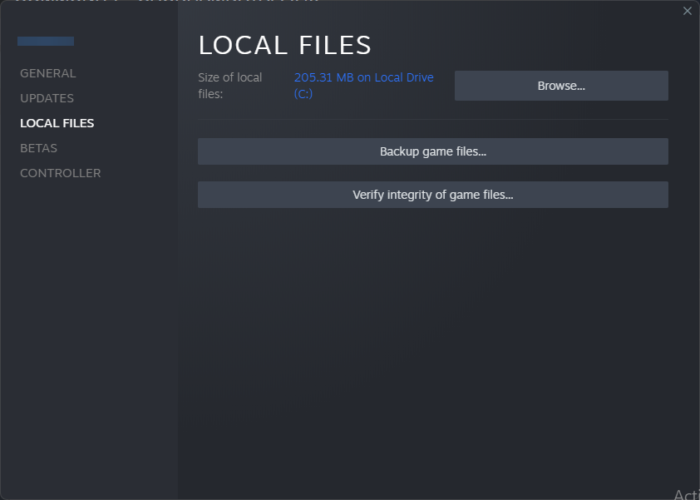
hvordan du konfigurerer onedrive
Korrupte eller manglende spilfiler forhindrer spillet i at køre korrekt, og spillet går derfor ned. Hvis ja, så kan du bruge funktion tjekker fil Steam og Epic Game Launcher til fejlfinding.
Sådan bekræfter du integriteten af spilfiler via Steam:
- Start Steam og gå til dets bibliotek.
- Højreklik på Death Stranding og vælg indstillingen Egenskaber.
- Gå nu til fanen Lokale filer, og vælg Bekræft spilfilernes integritet.
Følg de foreskrevne trin for at bekræfte spillet ved hjælp af Epic Games Launcher.
- Åbn Epic Games og gå til biblioteket.
- Klik på ikonet med tre prikker på siden af titlen.
- Klik nu på knappen 'Bekræft'.
Dette starter automatisk filreparation og -erstatningsprocessen, så efter at have gjort det, skal du kontrollere, om problemet stadig er der eller ej. Når processen er færdig, skal du kontrollere, om spillet stadig går ned. Hvis det bliver ved med at gå ned, så tjek den næste løsning.
3] Installer den seneste Visual Studio C++ Redistributable og DirectX.
Dernæst skal vi opdatere Visual Studio C++ Redistributable Package og DirectX, der findes på din computer. Begge disse værktøjer er nødvendige for at skabe et miljø til at køre dit spil. Hvis nogen af dem er forældede, vil der opstå en inkompatibilitet, og du vil ikke være i stand til at køre spillet. Så gå videre og installer den nyeste Visual Studio C++ Redistributable og DirectX og se, om problemet er løst.
4] Opdater din grafikdriver
Death Stranding er et af de spil, der har brug for den nyeste grafikdriver, ellers vil du ikke være i stand til at nyde spillet uden problemer. Hvis du for nylig har opdateret din grafikdriver, er dette muligvis ikke problemet. Men hvis du ikke har gjort det, kan du gøre det her:
comodo antivirus gratis download
- Download driveren fra producentens hjemmeside
- Installer driveren og valgfri opdatering fra indstillingerne.
Efter opdatering af grafikdriveren, genstart spillet og prøv at spille det. Krydser fingre, det vil klare opgaven.
5] Deaktiver Steam Overlay
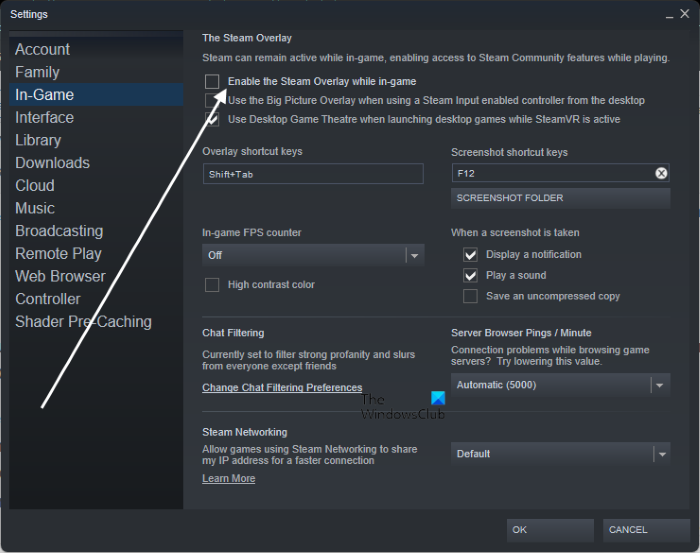
Overlejringen kan tillade dig at få nogle frynsegoder som nem adgang til Steam-funktionen, men det er ikke så fantastisk, når det kommer til at bruge det sammen med spil som Death Stranding. For at undgå, at spillet går ned eller fryser på din pc, skal du følge de foreskrevne trin for at deaktivere Steam-overlejringen:
- Åbn Steam og gå til dets bibliotek.
- Højreklik på spillet, og vælg indstillingen Egenskaber.
- Fjern markeringen i 'Aktiver Steam Overlay under afspilning'.
Start spillet og kontroller, om problemet er løst.
6] Hvidliste dit spil i firewall eller antivirussoftware.
Sidst, men ikke mindst, kan din firewall være en af grundene til, at du står over for det nævnte problem. For at løse problemet kan du enten tilføje spillet gennem firewallen eller blot midlertidigt deaktivere enhver tredjeparts antivirussoftware, du har installeret på din pc. Derefter skal du kontrollere, om du kan spille spillet eller ej.
Jeg håber, du kan løse problemet ved hjælp af de løsninger, der er nævnt i dette indlæg.
Læs: Cyberpunk 2077 bliver ved med at gå ned eller fryse på pc
Hvad er systemkravene for at køre Death Stranding?
Din pc kan være en af grundene til, at du oplever problemet, så tjek systemkravene for, at spillet kører problemfrit:
- Operativ system: Windows 11/10
- Processor: Intel Core i7-3770 eller AMD Ryzen 5 1600
- Hukommelse: 8 GB RAM
- Video kort: Nvidia GeForce GTX 1060 6 GB eller AMD Radeon RX 590
- DirectX: Version 12
- Opbevaring: 80 GB ledig plads
- Lyd kort: DirectX-kompatibilitet
Hvis du opfylder systemkravene, burde spillet fungere fint.
Hvorfor fryser mit spil og går ned?
For det meste spillet vil gå ned hvis din computer ikke kan klare det, er det enten din CPU eller GPU eller begge der er skyld i det. Men i mange tilfælde kan spillet gå ned selv på en teknisk overlegen computer på grund af inkompatibiliteter, beskadigede spilfiler eller forstyrrende software.
Læs: Hades bliver ved med at fryse eller fryse på Windows PC .







![Marvel Snap bliver ved med at gå ned på Steam [Fixed]](https://prankmike.com/img/games/DB/marvel-snap-keeps-crashing-on-steam-fixed-1.png)







